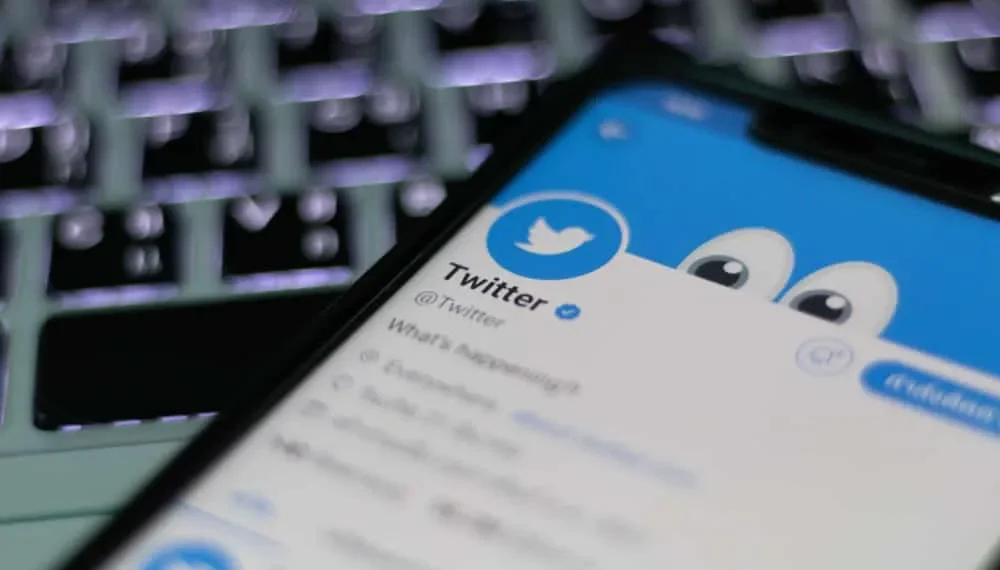La communauté LGBTQ + a révolutionné plusieurs secteurs du monde, et les applications de médias sociaux ne sont pas exclues. Récemment, Instagram a annoncé sa mise à jour qui permet aux gens de spécifier leurs pronoms, et il semble que Twitter ait pris l’initiative de mettre la fonctionnalité sur sa plate-forme. Bien que récemment annoncé, la fonctionnalité est désormais disponible pour une poignée de personnes et devrait être générale bientôt.
Réponse rapideSi vous souhaitez ajouter des pronoms à votre Twitter, vous pouvez accéder à votre page de profil et appuyer sur l’onglet «Modifier le profil». Si vous voyez un onglet dédié aux pronoms, appuyez et sélectionnez ceux que vous passez. Cependant, si vous ne pouvez pas voir la section «pronoms», vous pouvez opter pour la section bio, où vous pouvez taper vos pronoms. La section BIO est également accessible à l’aide de l’onglet «Modifier le profil».
Cet article détaille comment vous pouvez ajouter des pronoms à Twitter par la nouvelle fonctionnalité ou en utilisant votre biographie.
Twitter fait le pas pour ajouter des pronoms aux pages de profil
La dernière fois que Twitter a fait une mise à jour de la page de profil et à propos de la section de plus de cent millions d’utilisateurs, c’était en 2014. Cela pourrait être surprenant pour plusieurs personnes de voir comment l’application sociale a évolué depuis près d’une décennie. Maintenant, Twitter héberge des espaces et dispose d’une option de tweet vocale ; Vous pouvez enregistrer des notes vocales dans DMS et Post Threads, parmi plusieurs autres fonctionnalités.
Lorsqu’il a annoncé en 2021 qu’il apportait une mise à jour à la section «À propos» de l’application, c’est devenu une victoire massive pour la communauté LGBTQ +. Le concepteur principal de l’équipe de Twitter a déclaré qu’il donnait aux utilisateurs de l’application plus de moyens de s’exprimer et de limiter le nombre de signaux qu’un compte pourrait envoyer à d’autres utilisateurs.
La mise à jour permettra en permanence des pronoms de se montrer sur le bios des gens, y compris elle, lui, ze, eux, Xe, VE, Xem, Vir, Xyr, Vis, etc. Cependant, alors que le spectre continue d’élargir, Twitter dit qu’il fonctionnera sur les mises à jour pour s’assurer que la liste des pronoms reste mise à jour. Actuellement, la fonctionnalité n’est disponible que pour une poignée d’utilisateurs , mais elle devrait inclure tout le monde bientôt.
Comment vous pouvez ajouter des pronos à votre page de profil Twitter
Twitter fonctionne de manière transparente sur vos appareils mobiles, iOS et Android et vos ordinateurs. S’il se trouve sur votre téléphone mobile, vous pouvez utiliser l’application pour vérifier si vous avez la fonction de pronoms et l’appliquer à votre biographie. Ce sont les étapes impliquées.
- Lancez votre application Twitter.
- Appuyez sur votre photo de profil dans le coin supérieur gauche de votre écran.
- Appuyez sur « Profil » puis « Modifier le profil ».
- Sur la page qui s’ouvre, sélectionnez « pronoms ».
- Sélectionnez les pronoms qui s’appliquent à vous et appuyez sur Enregistrer.
Une fois sauvés, les pronoms devraient apparaître sur votre biographie. Cependant, suivez ces étapes si vous utilisez Twitter sur votre ordinateur.
- Visitez le site Web officiel de Twitter depuis votre navigateur Web.
- Connectez-vous à votre compte.
- Appuyez sur l’onglet « Profil » à gauche de votre écran.
- Cliquez sur « Modifier le profil ».
- Appuyez sur l’onglet pronoms et entrez celui qui s’applique à vous.
Enregistrez les modifications que vous avez apportées et continuez à votre fil Twitter. Cependant, si vous n’avez pas encore la fonctionnalité, vous pouvez choisir d’ajouter vos pronoms en les tapant sur votre biographie.
NoterVeuillez noter que cette fonctionnalité n’est pas disponible pour tout le monde. Comme nous l’avons mentionné plus tôt, la fonctionnalité n’est disponible que pour une poignée d’utilisateurs, mais elle devrait inclure tout le monde bientôt.
Comment ajouter des pronoms en écrivant sur votre biographie
Si vous êtes sans la fonctionnalité de votre page de profil d’édition pour ajouter vos pronoms, vous pouvez choisir l’alternative pour l’écrire sur votre biographie. Les étapes sont relativement faciles, que ce soit l’utilisation de l’application mobile ou l’accès à la plate-forme de votre ordinateur. Si vous utilisez l’application mobile, suivez ces étapes.
- Lancez l’application Twitter.
- Appuyez sur la photo de profil dans le coin supérieur gauche de votre écran.
- Cliquez sur le profil puis « Modifier le profil ».
- Dans la section bio , appuyez et écrivez vos pronoms.
- Cliquez sur Enregistrer .
Une fois enregistré, vous pouvez revenir à votre page de profil et voir les pronoms reflétés dans votre espace bio. Cependant, si vous utilisez votre ordinateur portable, le processus n’est pas si différent et les étapes sont répertoriées ci-dessous.
- Visitez le site Web officiel de Twitter sur votre navigateur Web.
- Connectez-vous à votre compte.
- Cliquez sur « Profil » à gauche de votre écran.
- Appuyez sur « Modifier le profil ».
- Dans la section bio , écrivez vos pronoms et appuyez sur « Enregistrer » en haut à droite.
Accédez à votre page de profil et voyez les pronoms écrits reflétés dans votre espace bio.
Conclusion
Ce sont les méthodes par lesquelles vous pouvez ajouter des pronoms à votre page de profil Twitter. Assurez-vous uniquement d’ajouter des pronoms qui s’appliquent à vous pour éviter les peluches des autres utilisateurs de Twitter.
FAQ
Twitter inclura-t-il tous les pronoms disponibles dans le spectre?
On s’attend à ce que Twitter intègre tous les pronoms. Cependant, si ce n’est pas le cas, vous pouvez toujours rédiger une plainte au support pour qu’ils prennent note en cas de mises à jour.